بقلم سيلينا كوميزتم التحديث في فبراير 12 و 2019
[نبذة عامة]: نقدم لك هنا دليلًا حول كيفية عمل نسخة احتياطية من هاتف Android إلى Mac باستخدام Android Toolkit for Mac ، والذي يمكّنك من نقل جهات الاتصال والرسائل النصية القصيرة والصور ومقاطع الفيديو والموسيقى والتطبيقات ، إلخ. .
كيف يمكنني عمل نسخة احتياطية من هاتفي الذي يعمل بنظام Android على جهاز Mac؟ كثير من المستخدمين محاصرون هنا. قد يفقد جهاز Android بيانات مهمة أثناء تحديث النظام ، وإعادة ضبط المصنع ، والحذف عن طريق الخطأ ، والتأصيل ، والتهيئة ، والوميض ، وما إلى ذلك. من الصعب تخيل فقدان الملفات المهمة على هاتف Android. في حالة سرقة جهازك أو فقده أو تلفه ، فمن الأفضل الاستعداد والتأكد من الاحتفاظ بنسخة احتياطية من البيانات الأكثر قيمة. ومع ذلك ، لا يوفر Android أي تطبيق نسخ احتياطي مدمج ، مما يجعل المستخدمين يهملون الحاجة إلى عمل نسخ احتياطية يومية. هنا ، سوف نعرض لك الحل المثالي للنسخ الاحتياطي الكامل وهو برنامج ممتاز مصمم خصيصًا لهذا الغرض.
أداة ستحتاج إلى نسخ بيانات Android إلى نظام Mac
مجموعة أدوات Android لنظام التشغيل Mac يعمل بشكل احترافي في عمل نسخة احتياطية من هاتف Android على نظام Mac ، مما يتيح للمستخدمين إما اختيار الملفات المحددة للنسخ الاحتياطي أو إجراء نسخ احتياطي كامل بنقرة زر واحدة. ويمكنك معاينة محتويات التفاصيل قبل النقل إلى كمبيوتر Mac. وهذا يعني أنك قادر على نسخة احتياطية للهاتف أندرويد إلى ماك بنقرة واحدة أو نقل الصور من Samsung إلى Mac بشكل انتقائي.
أهم ميزات Android Toolkit لنظام التشغيل Mac
نسخة احتياطية كاملة Android إلى Mac.
نقل محتوى منفصل من Android إلى Mac.
بنقرة واحدة استعادة من ملف النسخ الاحتياطي.
قم بمعاينة البيانات ثم استرجعي بشكل انتقائي إلى هاتف Android.
تتوفر ميزات إضافية متعددة لمستخدمي Android.
دعم هواتف Android والأجهزة اللوحية مثل Samsung Galaxy S10 / S9 / S8 / Note 9 و HTC و Sony و LG و Huawei P20 / Mate 20 (Pro) ، إلخ.
البرنامج سهل الاستخدام وبسيط. اتبع الخطوات الموضحة أدناه لعمل نسخة احتياطية آمنة ومأمونة من ملفاتك وبياناتك الثمينة من هاتف Android إلى كمبيوتر Mac. الآن قم بتنزيل البرنامج على جهاز Mac الخاص بك أولاً.


خطوات النسخ الاحتياطي لنظام Android لنظام التشغيل Mac بشكل انتقائي (الصور ومقاطع الفيديو والموسيقى)
الخطوة 1. قم بتثبيت وتشغيل Android Toolkit على جهاز Mac الخاص بك
بعد تنزيل Android Toolkit على جهاز كمبيوتر Mac الخاص بك ، يمكنك التثبيت والنقر نقرًا مزدوجًا فوق رمز البرنامج لتشغيله. تظهر الميزات المضمنة في البرنامج في الشكل. أدخل وضع "النقل" للبدء.

الخطوة 2. قم بتوصيل Android Phone بـ Mac
قم بعد ذلك بتوصيل هاتف Android الخاص بك بـ Mac باستخدام كابل USB. سيقوم هذا البرنامج بالكشف عن معلومات جهاز هاتف Android والتعرف عليها.
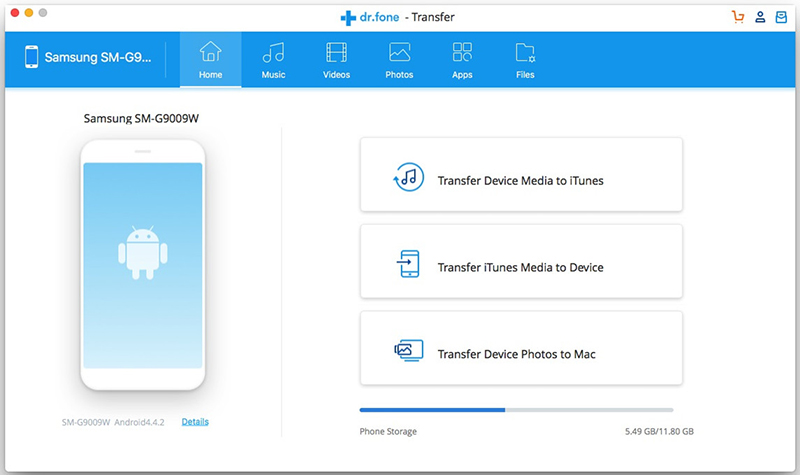
الخطوة 3. اختر ملفات للتصدير
في الجزء العلوي ، يمكنك النقر فوق رمز نوع الملف في شريط الأدوات مثل الموسيقى والفيديو والصور. وبعد ذلك يمكنك معاينة محتوى التفاصيل.
الخطوة 4. ملفات النسخ الاحتياطي من Android إلى Mac
حدد الملفات المحددة التي تحتاجها للنسخ الاحتياطي إلى Mac من جهاز Android وتمييزها. بعد ذلك ، انقر فوق "تصدير" وسيُطلب منك اختيار موقع مستهدف لحفظ الملفات على جهاز كمبيوتر Mac.
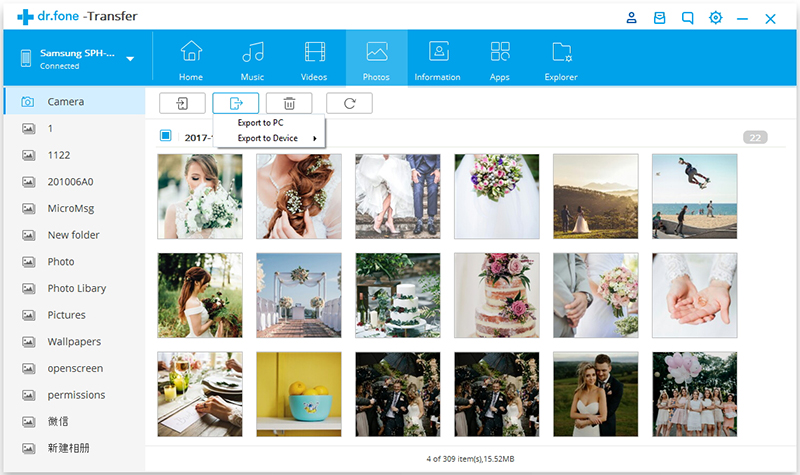
انتظر بضع دقائق لإكمال النسخ الاحتياطي لجهاز Android بنجاح على جهاز Mac. بمجرد الانتهاء من ذلك ، يمكنك رؤية الملفات التي تم نسخها احتياطيًا إلى المجلد المحلي على كمبيوتر Mac المحمول.


مقالات لها صلة
كيفية النسخ الاحتياطي واستعادة الروبوت الخاص بك على الكمبيوتر
النسخ الاحتياطي واستعادة ملفات Android - الصور / الفيديو / الموسيقى
كيفية النسخ الاحتياطي واستعادة هواتف موتورولا
ملفات النسخ الاحتياطي من Android إلى Mac
التعليقات
موجه: تحتاج إلى بتسجيل الدخول قبل أن تتمكن من التعليق.
لا يوجد حساب بعد. الرجاء الضغط هنا ل تسجيل جديد.

تحميل ...




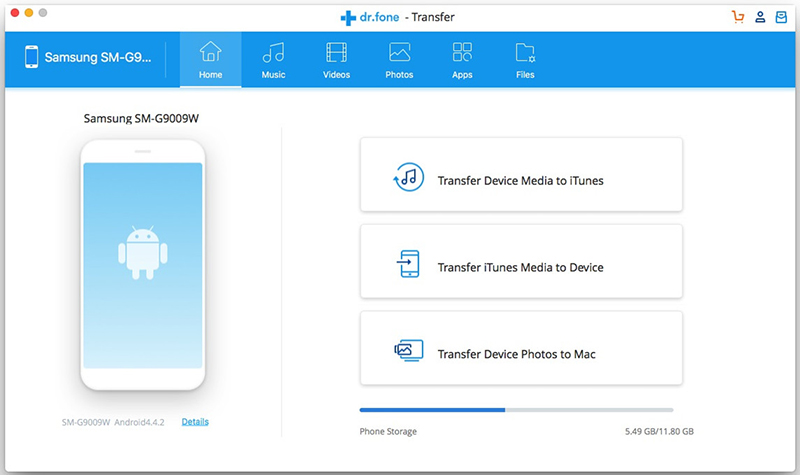
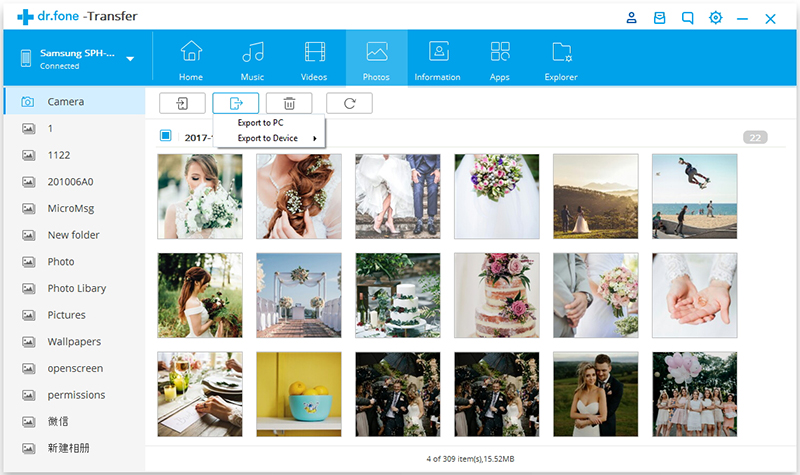








لا تعليق بعد. قل شيئا...